Jak opravit chybu Roblox Teleport Failed Unknown Exception Error
Různé / / July 23, 2022
Roblox je online platforma, kde uživatelé mohou najít mnoho her a hrát je. Takže Roblox je místo, kde mohou uživatelé hrát hry vytvořené a vydané vývojáři. Je tedy velmi podobná Steamu a dalším platformám, které poskytují publikování a přístup ke hře.
Roblox Teleport je funkce, pomocí které se hráči mohou dostat na konkrétní rezervní server. To se provádí pomocí TeleportToPrivateServer. Mnoho uživatelů tedy hlásilo, že teleport Roblox selhal kvůli nějaké chybě neznámé výjimky. Proto jsme zde s průvodcem Jak opravit chybu teleportu Roblox se nezdařila neznámá výjimka. Přečtěte si celý článek, abyste se dozvěděli více o problému a jak jej opravit.
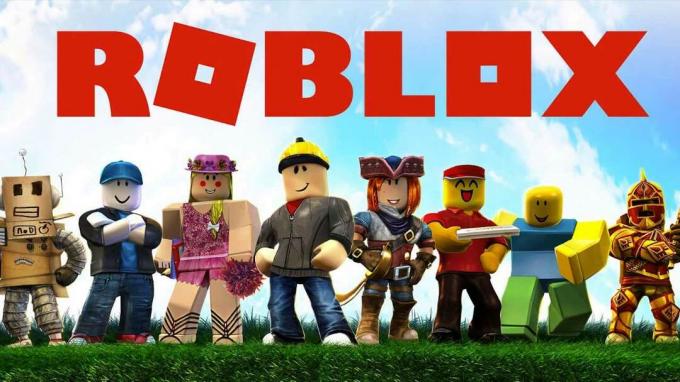
Obsah stránky
- Proč se hráči, kteří čelí selhání teleportu Roblox, vyskytla chyba neznámé výjimky?
-
Jak opravit chybu Roblox Teleport Failed Unknown Exception Error?
- Restartujte aplikaci
- Spusťte hru jako správce
- Zakázat bránu Windows Firewall
- Vyprázdnění mezipaměti DNS
- Změna serveru DNS
- Znovu nainstalujte aplikaci
- Závěr
Proč se hráči, kteří čelí selhání teleportu Roblox, vyskytla chyba neznámé výjimky?
Problém může způsobit několik důvodů. Proto je pro vás uvedeme, abyste mohli problém snadno vyřešit po analýze důvodu. Podívejte se tedy na důvody níže.
- Problémy se spuštěním aplikace
- Problém s firewallem
- Problém s DNS
- Problémy s rozsahem DNS
Jak opravit chybu Roblox Teleport Failed Unknown Exception Error?
Takže jsme tu s metodami, jak můžete vyřešit tento problém, který se vám vyskytuje. Proto se podívejte na níže uvedené metody, které jsme uvedli, abyste je mohli vyzkoušet a problém vyřešit.
Restartujte aplikaci
Nejprve vám doporučujeme restartovat aplikaci, takže pokud se vyskytnou nějaké konflikty se spouštěcími soubory, budou opraveny a můžete aplikaci správně používat ke hraní hry. Zavřete proto aplikaci v počítači a znovu ji spusťte a zkontrolujte, zda byl problém vyřešen nebo ne.
Reklamy
Spusťte hru jako správce
K problému může dojít také v případě, že nedáváte přístup správce. Zavřete tedy aplikaci a podle níže uvedených kroků spusťte hru jako správce.
- Nejprve vyberte aplikaci
- Nyní na něj klikněte pravým tlačítkem
- Zobrazí se možnost „Spustit jako správce“
- Klikněte na to
- Nyní zkontrolujte, zda byl problém vyřešen nebo ne
Pokud byl problém vyřešen, postupujte podle kroků pro trvalé nastavení hry, aby se spouštěla jako správce, abyste tento krok nemuseli pokaždé opakovat.
- Nejprve najděte složku, do které byla hra nainstalována
- Přejděte do jeho instalačního souboru
- Nyní vyberte GameManager.exe
- Poté na něj klikněte pravým tlačítkem a vyberte Vlastnosti
- Nyní klikněte na kartu kompatibilita
- Zobrazí se možnost „Spustit program jako správce“
- Zaškrtněte toto políčko a klikněte na tlačítko Použít
- Poté klikněte na tlačítko OK a máte hotovo
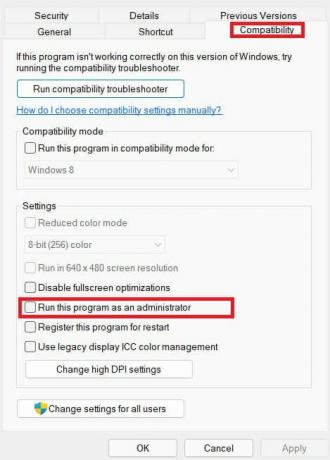
Zakázat bránu Windows Firewall
Problém může také způsobit, pokud brána Windows Firewall detekuje některé podezřelé soubory z Roblox. Proto vám doporučujeme deaktivovat bránu Windows Firewall a zkontrolovat, zda byl problém vyřešen nebo ne. Pokud aplikace začne fungovat perfektně, přidejte aplikaci Roblox na seznam povolených podle níže uvedených metod.
Reklamy
- Nejprve otevřete Ovládací panely.
- Přejděte na Systém a zabezpečení
- Klikněte na Window Defender Firewall
- Nyní vyberte „Povolit aplikaci nebo funkci prostřednictvím brány Window Defender Firewall“
- Poté kliknutím na Změnit nastavení udělte přístup správce
- Nyní vyberte aplikaci a udělte jí přístup k veřejné a soukromé síti
- Klepněte na tlačítko OK
- Nyní zkontrolujte, zda byl problém vyřešen nebo ne.
Vyprázdnění mezipaměti DNS
Někdy může problém způsobit také problém s DNS. Proto vám doporučujeme vyprázdnit mezipaměť DNS, abyste tento problém vyřešili. Postupujte podle níže uvedených kroků a vyprázdněte mezipaměť DNS.
- Stiskněte Windows + R
- Nyní do něj zadejte „cmd“.
- Poté zadejte příkaz „ipconfig/flushdns“
- stiskněte Enter
- Po dokončení operace znovu spusťte aplikaci a zkontrolujte, zda byl problém vyřešen nebo ne.
Změna serveru DNS
Chcete-li tento problém vyřešit, doporučujeme vám zkusit změnit server DNS. Tímto způsobem budete moci opravit server DNS. Chcete-li změnit server DNS, postupujte podle následujících kroků.
- Stiskněte klávesy Windows + R
- Zadejte „ncpa.cpl“
- Nyní vyberte síť, ke které jste připojeni
- Poté na něj klikněte pravým tlačítkem a vyberte Vlastnosti
- Nyní vyberte Internet Protocol verze 4
- Poklepejte na něj a na obrazovce se objeví vyskakovací okno
- Nyní vyberte možnost „Použít následující adresu serveru DNS“
- A zadejte hodnotu: 8.8.8.8 do preferovaného serveru DNS a 8.8.4.4 do alternativního serveru DNS
- Poté klikněte na OK
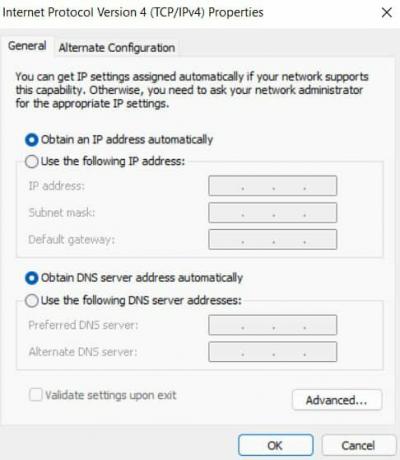
Reklamy
A zkontrolujte, zda byl problém vyřešen nebo ne.
Znovu nainstalujte aplikaci
V případě, že se stále potýkáte s problémem, doporučujeme vám odinstalovat aplikaci a znovu ji nainstalovat do počítače, abyste tento problém vyřešili. Udělejte to a zkontrolujte, zda je problém, který vás způsobuje, vyřešen nebo ne.
Závěr
V této příručce jsme tedy diskutovali o důvodech, díky nimž se můžete s tímto problémem potýkat. A také jsme zmínili metody, pomocí kterých to můžete opravit. Ujistěte se tedy, že provedete kroky správně. Pokud jste stejný problém vyřešili jinými metodami, podělte se o něj s námi v sekci komentářů níže.


![Jak vstoupit do režimu obnovy na Blackview Omega Pro [Stock a Custom]](/f/f65602bf1bbed7ec89afdf8193513467.jpg?width=288&height=384)
![Jak opravit problém s nabíjením HomTom [Řešení problémů]](/f/155612681c22bd5d7c8f0ade57a2d929.jpg?width=288&height=384)